7 најбољих начина да поправите лозинке за аутоматско попуњавање које не раде на иПхоне-у и иПад-у
Мисцелланеа / / September 16, 2023
Функција аутоматског попуњавања на вашем иПхоне-у или иПад-у елиминише потребу за памћењем и ручним уносом сложених лозинки за веб локације и апликације. Ваш уређај безбедно чува све ваше лозинке иЦлоуд привезак за кључеве и одмах их преузима кад год вам затребају. Иако је ово згодно, може бити фрустрирајуће ако аутоматско попуњавање лозинки престане да ради на вашем иПхоне-у или иПад-у.

Нема потребе да напрежете своју меморију да бисте запамтили своје лозинке. Овај водич садржи неколико корисних савета како да ваш иПхоне или иПад лако аутоматски попуњава лозинке.
1. Омогућите опцију АутоФилл Пассвордс
Пре него што испробате било какве напредне савете за решавање проблема, добра је идеја да се уверите да нисте случајно онемогућили опцију АутоФилл Пассвордс на свом иПхоне-у или иПад-у. Ево како да то проверите.
Корак 1: Отворите апликацију Подешавања, додирните Лозинке и изаберите Опције лозинке.


Корак 2: Омогућите прекидач поред АутоФилл Пассвордс. Ако је већ укључен, покушајте да га искључите и поново укључите.

2. Омогућите синхронизацију за иЦлоуд привезак кључева
Омогућавање опције АутоФилл Пассвордс можда неће много помоћи ако сте онемогућили синхронизујте за иЦлоуд Кеицхаин на вашем иПхоне-у или иПад-у. Ево како да га поново укључите.
Корак 1: Отворите апликацију Подешавања и додирните своје име на врху. Затим изаберите иЦлоуд из следећег менија.
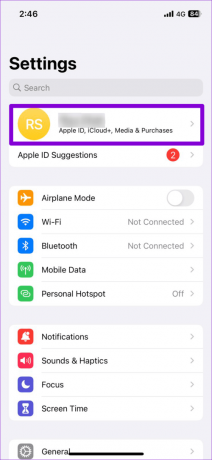

Корак 2: Додирните Лозинке и привезак кључева и укључите прекидач поред Синхронизуј овај иПхоне.
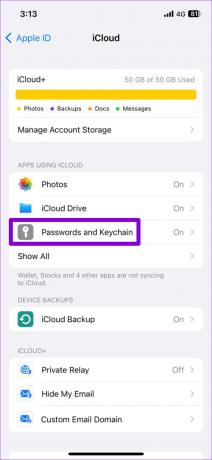
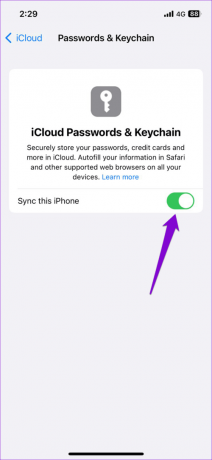
3. Искључите режим приватног прегледања
Важно је знати да функција аутоматског попуњавања не ради када претражујете у приватном режиму на свом иПхоне-у или иПад-у. Ако имате овај проблем само у режиму приватног прегледања, можда ништа није у реду са вашим уређајем.
Да искључите режим приватног прегледања у Сафарију:
Корак 1: Отворите Сафари и додирните икону картица у доњем десном углу.

Корак 2: Додирните опцију Приватно на дну и изаберите „[број] картица“ да бисте изашли из режима приватног прегледања.
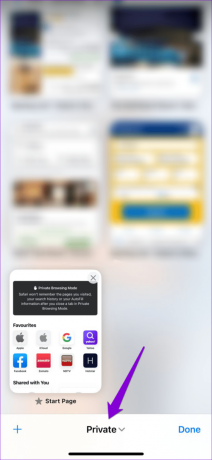

4. Уклоните и поново додајте детаље аутоматског попуњавања за веб локације
Да ли ваш иПхоне или иПад не попуњава лозинку за одређену веб локацију? Ако је тако, избришите информације о аутоматском попуњавању повезане са том веб локацијом, а затим их поново унесите. Ево како да то урадите.
Корак 1: Отворите апликацију Подешавања и померите се надоле да бисте додирнули Лозинке.

Корак 2: Додирните опцију Уреди у горњем десном углу.

Корак 3: Изаберите веб локацију за коју желите да уклоните податке и додирните Избриши у горњем левом углу. Затим изаберите Избриши лозинку када се то од вас затражи.

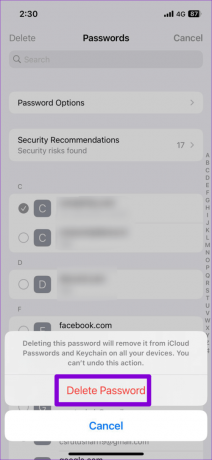
4. корак: Додирните икону плус у горњем десном углу и поново додајте своје акредитиве за пријаву на веб локацију.
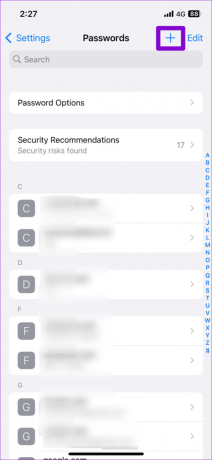
5. Проверите статус иЦлоуд Кеицхаин сервера
Понекад проблеми са иЦлоуд Кеицхаин серверима могу спречити ваш уређај да синхронизује лозинке, што доводи до тога да функција аутоматског попуњавања престане да ради на вашем иПхоне-у или иПад-у. Да бисте проверили да ли постоји ова могућност, идите на Аппле-ову страницу статуса система и потражите икону са леве стране иЦлоуд Кеицхаин-а.
Посетите страницу статуса Аппле система

Ако је икона зелена, то значи да ништа није у реду са серверима. Међутим, ако видите жуту или црвену икону, то значи да се услуга суочава са прекидом. У том случају морате сачекати да Аппле реши проблем.
6. Затворите и поново отворите проблематичну апликацију
Ако је ваш сачуване лозинке не раде само у одређеној апликацији, можете покушати да је поново покренете на свом иПхоне-у или иПад-у. Ово ће отклонити све привремене грешке које су можда изазвале проблеме са функцијом аутоматског попуњавања.
Превуците нагоре од дна екрана (или двапут притисните дугме Почетни екран) да бисте приказали мењач апликација. Пронађите проблематичну апликацију и превуците прстом по њеној картици да бисте је затворили.

Поново отворите апликацију и проверите да ли је проблем и даље присутан.
7. Инсталирајте ажурирања за иОС
Аппле редовно објављује ажурирања за иПхоне и иПад како би додала нове функције и решила проблеме. Ако се горњи савети покажу неефикасним, можете покушати да инсталирате ажурирања на чекању да бисте видели да ли то решава проблем.
Отворите апликацију Подешавања, додирните Опште и изаберите Ажурирање софтвера у следећем менију. Преузмите и инсталирајте ажурирања на чекању, а затим проверите да ли функција аутоматског попуњавања ради.
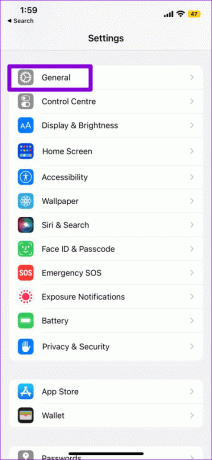
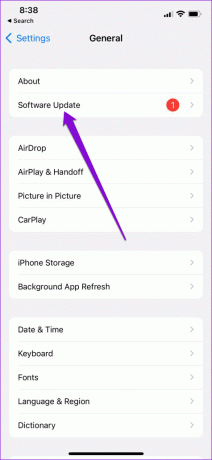
Нема више проблема са аутоматским попуњавањем
Функција аутоматског попуњавања на вашем иПхоне-у или иПад-у може вам уштедети време и енергију када се пријављујете на своје омиљене услуге. Повремено можете наићи на штуцање или два док га користите, али то није ништа што не можете да поправите помоћу горе наведених решења.
Последњи пут ажурирано 11. августа 2023
Горњи чланак може садржати партнерске везе које помажу у подршци Гуидинг Тецх. Међутим, то не утиче на наш уреднички интегритет. Садржај остаје непристрасан и аутентичан.

Написао
Панкил је по занимању грађевински инжењер који је свој пут започео као писац у ЕОТО.тецх. Недавно се придружио Гуидинг Тецх-у као слободни писац да би покрио упутства, објашњења, водиче за куповину, савете и трикове за Андроид, иОС, Виндовс и Веб.



